
В Windows 10 предусмотрен ряд способов поиска файлов и папок. Наиболее популярным является поиск, встроенный в Проводник. В правом верхнем углу проводника есть специальное текстовое поле, которое вы можете использовать для быстрого поиска.
Еще по теме: Как найти все расшаренные папки
История поиска проводника Windows
Каждый раз, когда вы ищете файлы или папки, проводник сохраняет поисковой запрос в истории.
Это довольно полезный инструмент, но в определенных ситуациях лучше его очищать или вовсе отключать.
Как отключить историю поиска Windows 10 в реестре
Как очистить историю поиска проводника мы уже рассказывали. Сегодня я покажу как отключить историю поиска проводника Windows 10.
Чтобы отключить историю поиска в проводнике Windows 10, выполните следующие действия.
- Откройте редактор реестра.
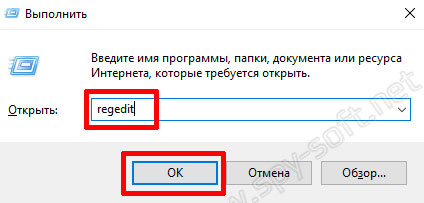
- Перейдите к следующему ключу реестра: <strong>HKEY_CURRENT_USER\Software\Policies\Microsoft\Windows\Explorer</strong> Если у вас нет такого ключа, создайте его.
- В нем создайте новое 32-разрядное значение DWORD «DisableSearchBoxSuggestions». Даже если вы используете 64-битную Windows, вам все равно нужно использовать 32-разрядный DWORD в качестве типа значения.

- Чтобы отключить историю поиска проводника измените его значение с 0 на 1.

- Чтобы изменения внесенные с помощью редактирования реестра вступили в силу, вам нужно выйти и снова войти в свою учетную запись пользователя или просто перегрузить компьютер.
Позже вы можете удалить значение «DisableSearchBoxSuggestions», чтобы включить историю поиска проводника Windows 10.
Используя описанный выше метод, вы можете отключить функцию истории поиска только для текущего пользователя.
Как отключить историю поиска Windows 10 в gpedit.msc
Для отключения истории поиска проводника вы также можете использовать «Редактор групповых политик». Но имейте ввиду, данный способ будет работать только в редакциях Windows 10 Pro, Enterprise или Education.
Чтобы отключить историю поиска в проводнике Windows 10, выполните следующие действия.
- Нажимайте клавиши Win + R на клавиатуре и введите:
gpedit.msc
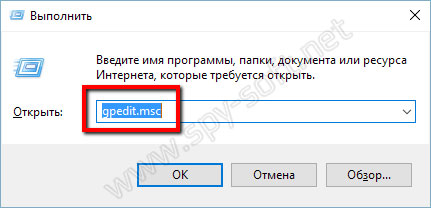
- Редактор групповой политики откроется. Перейдите в раздел «Конфигурация пользователя \ Административные шаблоны \ Компоненты Windows \ Проводник». Включить параметр политики «Отключить отображение предыдущих поисковых запросов…».
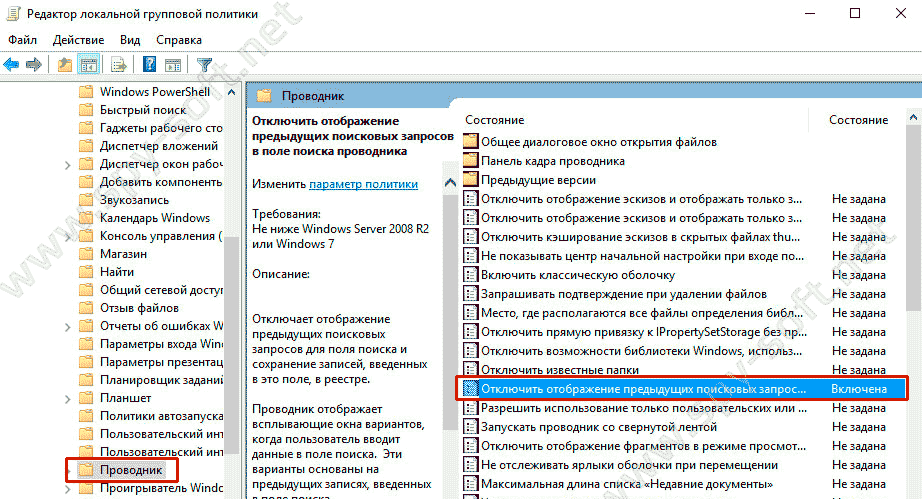
На этом все. Теперь вы знаете как отключить историю поиска в проводнике Windows 10.
Рекомендую: Защита от шифровальщиков в Windows 10


